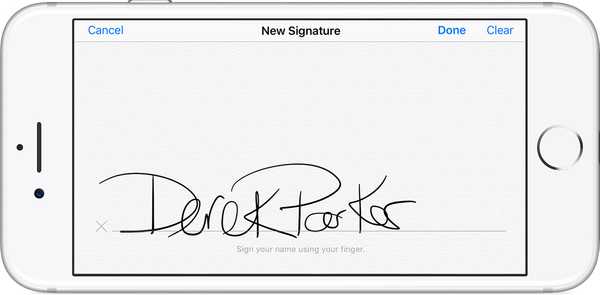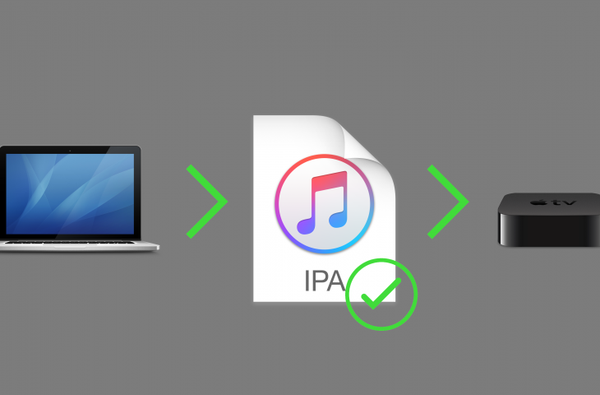

Dengan tidak ada port USB-C untuk menghubungkannya ke komputer, Apple TV 4K masuk ke dalam kategori "produk menjengkelkan yang Apple tidak ingin Anda macam-macam". Namun, meskipun lebih mudah untuk mendapatkan aplikasi Anda sendiri ke kakaknya Apple TV 4, masih mungkin untuk menandatangani dan memotong aplikasi di 4K.
Hal pertama yang perlu diperhatikan adalah itu jika Anda pengguna Apple TV 4, Anda tidak perlu melakukan ini. Prosesnya cukup melibatkan (setidaknya pertama kali melalui), dan meskipun itu akan bekerja dengan baik di Apple TV 4, tidak ada gunanya ketika Anda bisa menggunakan Cydia Impactor di sebagian kecil waktu. Untuk melakukannya, ikuti Langkah 1-6 dari panduan kami yang lain, mengganti referensi apa pun ke LiberTV dengan aplikasi pilihan Anda untuk sideload.
Pengguna Apple TV 4K, baca terus.
Prasyarat
Langkah-langkah prasyarat berikut hanya harus dilakukan sekali. Setelah Anda siap, Anda tidak perlu mengulanginya. Jika Anda telah mengikuti langkah-langkah ini sebelumnya dan men-sideload aplikasi, Anda dapat melompat ke depan Cara menandatangani aplikasi.
Sebelum memulai, Anda harus memiliki:
1) Komputer Mac, Hackintosh, atau komputer yang menjalankan macOS di mesin virtual.
2) Xcode, yang dapat Anda unduh gratis dari Mac App Store.
3) Aplikasi iOS App Signer, tersedia gratis dari situs web resmi.
4) Mendaftarkan ID Apple Anda sebagai akun pengembang gratis, yang dapat Anda lakukan dengan sangat cepat di portal Pengembang Apple.
5) Menambahkan ID Apple Anda di Preferensi Xcode, dengan siap menandatangani aplikasi.
6) Pasangkan komputer Anda dengan Apple TV 4K Anda sehingga Anda dapat terhubung dengannya di Xcode. Ini mudah dilakukan dengan mengikuti panduan Apple tentang topik tersebut.
Cara menandatangani aplikasi
Jika Anda tahu aplikasi Anda sudah ditandatangani dan Anda hanya ingin memindahkannya ke Apple TV 4K Anda, Anda dapat langsung beralih ke Cara melakukan sideload aplikasi. Contoh skenario ini termasuk aplikasi tersimpan yang sebelumnya Anda tandatangani dengan iOS App Signer dan hanya perlu mendorong lagi ke perangkat Anda, dan aplikasi yang ditandatangani sebelumnya oleh orang lain dengan sertifikat yang valid yang ingin Anda gunakan.
Jika Anda tidak tahu apa artinya itu, atau tidak tahu pasti bahwa aplikasi Anda ditandatangani, Anda harus melakukannya menganggap aplikasi tidak ditandatangani, dan ikuti instruksi di bagian ini.
Langkah pertama adalah membuat sertifikat dan profil penyediaan untuk menandatangani aplikasi. Pembaca dengan dibayar akun pengembang dapat membuat ini di situs pengembang Apple, di bawah Sertifikat, Pengidentifikasi & Profil. Namun, ini fiddly, dan pembaca dengan akun pengembang gratis tidak dapat melakukan semuanya. Karena itu, saya sarankan menggunakan metode berikut ini, yang menurut saya jauh lebih mudah:
1) Meluncurkan Xcode.

Dibawah Xcode, Preferensi, Akun, periksa ID Apple Anda ditambahkan. Ini untuk menandatangani aplikasi kami dengan. Jika tidak, tekan + untuk menambahkan akun, pilih ID Apple, lalu masuk.
2) Sekarang, di bilah menu pilih Mengajukan, Proyek Baru, tvOS, Aplikasi Tampilan Tunggal.

3) Sekarang masukkan detail proyek. Itu nama Produk seharusnya menjadi nama aplikasi yang ingin Anda sideload, misalnya Kodi. Itu nama organisasi dapat berupa apa saja. Itu Pengidentifikasi Organisasi biasanya com. diikuti oleh beberapa string pribadi yang dapat Anda gunakan untuk semua aplikasi Anda, misalnya com.idownloadblog.
SEBUAH Bundle Identifier akan dihasilkan secara otomatis dari kedua bidang tersebut. Dalam contoh yang saya berikan di atas, pengidentifikasi bundel saya akan menjadi com.idownloadblog.kodi. Milikmu akan berbeda. Itu Tim harus menjadi ID Apple yang Anda tambahkan Langkah 1) atas.

4) Setelah proyek terbuka, konfigurasikan seperti yang ditunjukkan di bawah ini. Pastikan untuk memilih spesifik Unit Apple TV 4K di kiri atas, bukan yang generik. Itu harus terhubung ke komputer Anda melalui jaringan Wi-Fi yang sama untuk melakukan ini.
Itu Identitas bidang harus diisi secara otomatis dengan informasi dari Langkah 3). Itu Menandatangani bidang harus minta ID Apple Anda dipilih, dan tunjukkan tidak ada kesalahan. Pilih versi firmware Apple TV 4K Anda saat ini di bawah Target Penempatan.

Saat Anda melakukan ini, Xcode akan membuat profil dan sertifikat penyediaan secara otomatis untuk aplikasi / perangkat Anda, yang dapat Anda lihat tercantum di Menandatangani bagian di atas.
Anda sekarang dapat keluar dari Xcode.
5) Meluncurkan Penanda Aplikasi iOS. Seret aplikasi yang ingin Anda masuki Input File bidang.

Dibawah Sertifikat Penandatanganan, pilih ID Apple yang Anda gunakan dalam Xcode (dari Langkah 1)). Untuk Profil Penyediaan, pilih profil yang dihasilkan Xcode secara otomatis untuk Anda. Mungkin akan memiliki Bundle Identifier yang dibuat dengan proyek Xcode di Langkah 3), sebagai contoh, com.idownloadblog.kodi.
Kolom lainnya dapat diabaikan. Memukul Mulailah dan simpan aplikasi yang sekarang ditandatangani ke Desktop Anda.
Jika Anda perlu melakukan sideload aplikasi ini lagi di masa mendatang, simpanlah di komputer Anda. Ini akan menghindari pengulangan beberapa panduan lain kali.
6) Ulang Langkah 2) -5) untuk aplikasi lain yang ingin Anda sideload. Jangan lupa untuk mengubah detail dalam proyek Xcode dan iOS App Signer setiap kali, untuk mencocokkan aplikasi, ID Apple, dan unit Apple TV yang Anda gunakan.
Anda sekarang siap untuk sideload aplikasi ke Apple TV 4K Anda.
Cara melakukan sideload aplikasi
1) Setelah aplikasi Anda yang ditandatangani siap, luncurkan Xcode, dan pilih Jendela, Perangkat, dan Simulator dari menu bar.
Pastikan Apple TV 4K Anda terhubung dan disorot di bilah samping.

2) Klik tautan + tombol untuk menambahkan aplikasi. Pilih aplikasi yang Anda tandatanganidari Desktop (atau di mana pun Anda menyimpannya) untuk memindahkannya ke Apple TV 4K Anda.
3) Aplikasi sekarang akan muncul di layar beranda Apple TV Anda. Keluarlah dari Xcode, dan nikmati aplikasi Anda yang telah di-sideload di Apple TV 4K Anda.
Informasi tambahan
Jika Anda memiliki akun pengembang Apple gratis (dan tidak di-jailbreak), Anda harus melakukan sideload aplikasi lagi setiap 7 hari. Jika Anda memiliki akun berbayar, itu / mereka akan bertahan selama satu tahun.
Di masa depan, lewati Prasyarat bagian. Untuk menghentikan aplikasi yang belum ditandatangani, ikuti bagian Cara menandatangani aplikasi dan Cara melakukan sideload aplikasi lagi. Untuk menghentikan aplikasi yang sudah ditandatangani sebelumnya yang telah Anda buat proyek Xcode dan menandatangani sertifikat, ikuti Cara melakukan sideload aplikasi hanya.
Jika Anda menyimpan aplikasi yang ditandatangani pada akhir Langkah 5) di bagian ini Cara menandatangani aplikasi, Anda dapat mengundurkan diri dengan mudah menggunakan iOS App Signer. Cukup masukkan dan gunakan Daftar Ulang saja opsi, lalu dorong mereka seperti yang dijelaskan dalam Cara melakukan sideload aplikasi.
Wah! Prosesnya tidak seburuk yang terlihat; banyak langkah dapat dilewati setelah pertama kali, dan yang lainnya menjadi kebiasaan.
Masalah? Beri tahu saya jika Anda mandek melalui bagian komentar dan saya akan mencoba membantu.